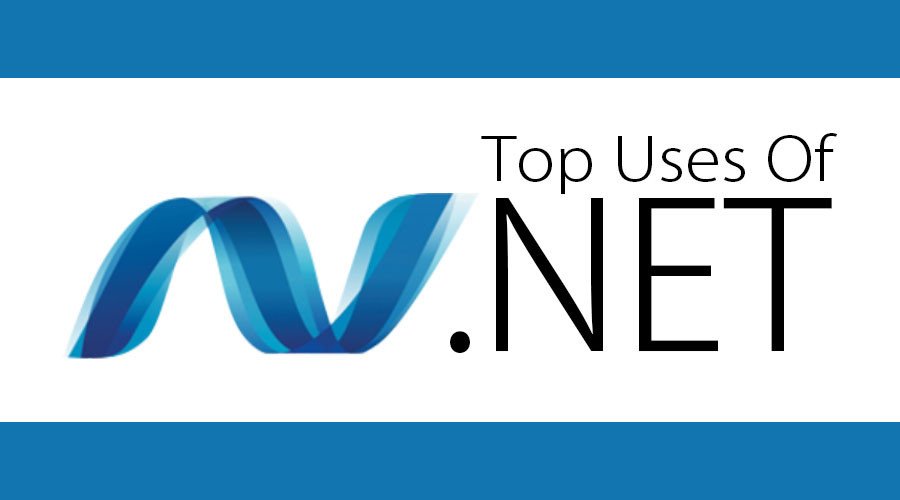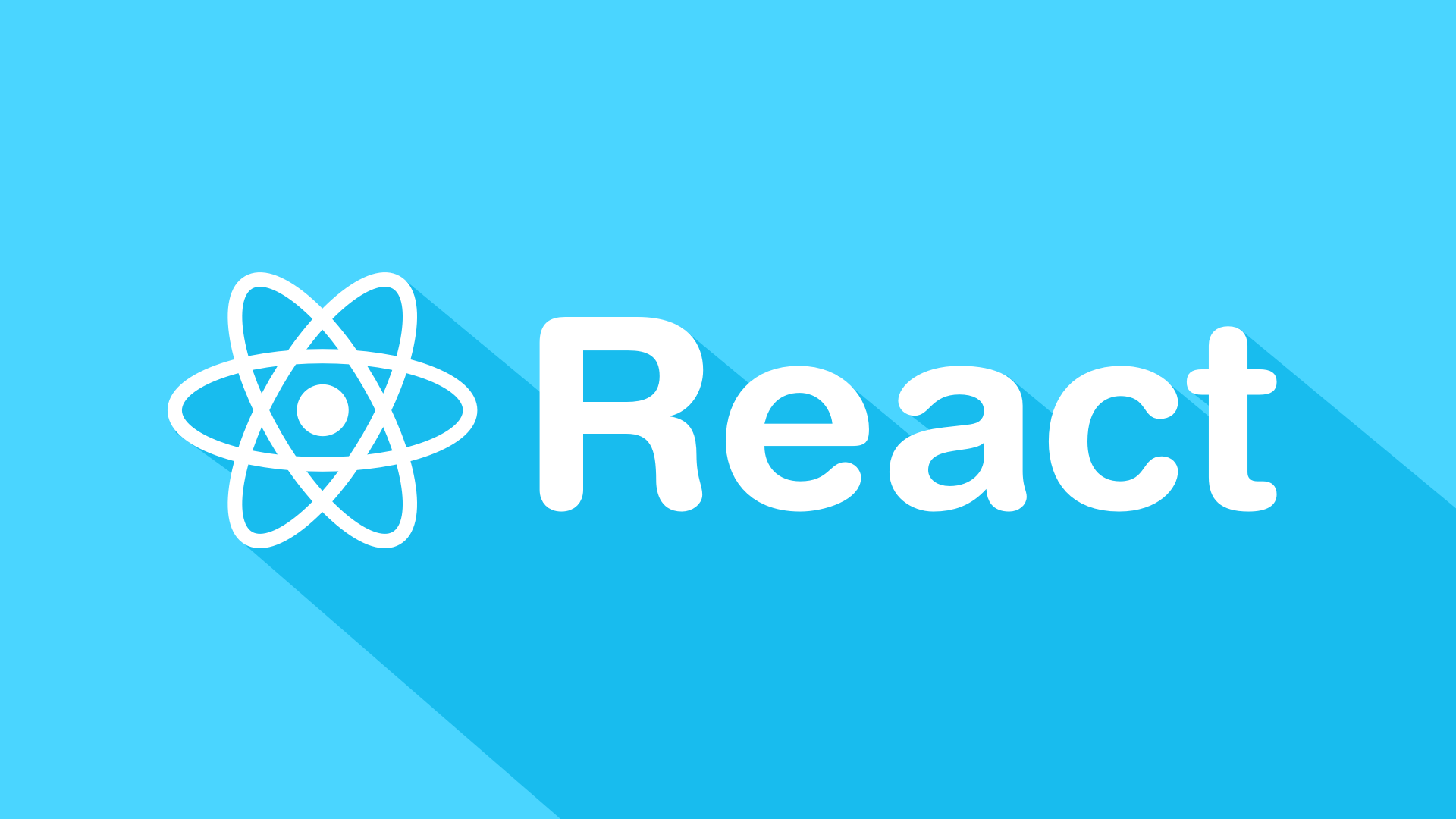Install Reactjs - Hướng dẫn cài đặt ReactJs trọn bộ từ A-Z
10/06/2022 12:57
Là một trong những framework được ưa chuộng nhất hiện nay, ReactJs được nhiều người yêu thích sử dụng. Nếu chưa biết các thiết lập môi trường phát triển ReactJs, hãy cùng T3H tìm hiểu từng bước Install ReactJschi tiết ngay sau đây!
- Các bước cơ bản để cài đặt ReactJs - Install ReactJs
- Hướng dẫn 2 cách để Install ReactJs
- Cách 1: Install ReactJs bằng webpack và babel
- Cách 2: Install ReactJs bằng cách sử dụng lệnh create-react-app
- Thay vì sử dụng webpack và babel, bạn có thể cài đặt ReactJS đơn giản hơn bằng cách cài đặt ứng dụng tạo-phản ứng .
- Duyệt qua màn hình và cài đặt Create React App bằng cách sử dụng dấu nhắc lệnh như hình dưới đây -
- Thao tác này sẽ tạo một thư mục có tên là My application trên màn hình và cài đặt tất cả các tệp cần thiết trong đó.
- Duyệt qua thư mục src trong thư mục my-app đã tạo và xóa tất cả các tệp trong đó như hình dưới đây -
- Thêm tệp có tên index.css và index.js trong thư mục src dưới dạng:
- Trong tệp index.js, hãy thêm mã sau
- Cuối cùng, chạy dự án bằng lệnh bắt đầu.
- npm start
Các bước cơ bản để cài đặt ReactJs - Install ReactJs
Bạn có thể thực hiện các bước cơ bản dưới đây để thực hiện cài đặt ReactJs - Install ReactJs.
Cài đặt NodeJS và NPM - Install ReactJs
NodeJS là nền tảng cần thiết để phát triển ReactJS, trước khi cài đặt ReactJs, bạn cần phải cài đặt NodeJs.
Sau khi cài đặt thành công NodeJS, bạn có thể bắt đầu cài đặt React trên đó bằng npm. Bạn có thể cài đặt ReactJS theo hai cách
- Sử dụng webpack và babel.
- Sử dụng lệnh create-react-app .
>>> Đọc thêm: Flux Reactjs - Kiến trúc nội bộ cần biết khi làm việc với React
Hướng dẫn 2 cách để Install ReactJs
Cách 1: Install ReactJs bằng webpack và babel
Webpack là một trình gói mô-đun (quản lý và tải các mô-đun độc lập). Nó có các mô-đun phụ thuộc và biên dịch chúng thành một gói (tệp) duy nhất. Bạn có thể sử dụng gói này trong khi phát triển ứng dụng bằng dòng lệnh hoặc bằng cách định cấu hình nó bằng tệp webpack.config.
Babel là một trình biên dịch và chuyển tiếp JavaScript. Nó được sử dụng để chuyển đổi mã nguồn này sang mã nguồn khác. Bằng cách sử dụng này, bạn sẽ có thể sử dụng các tính năng ES6 mới trong mã của mình, nơi babel chuyển đổi nó thành ES5 cũ thuần túy có thể chạy trên tất cả các trình duyệt.
Bước 1: Tạo Root Folder
Tạo 1 tập tin với tên reactApp trên desktop để cài đặt cái file theo yêu cầu, sử dụng lệnh mkdir.
C:\Users\username\Desktop>mkdir reactApp
C:\Users\username\Desktop>cd reactAppĐể tạo bất kỳ mô-đun nào, cần phải tạo tệp package.json . Do đó, sau khi Tạo thư mục, chúng ta cần tạo một tệp package.json . Để làm như vậy, bạn cần chạy lệnh npm init từ dấu nhắc lệnh.
C:\Users\username\Desktop\reactApp>npm init
Lệnh này hỏi thông tin về mô-đun như tên gói, mô tả, tác giả, v.v. bạn có thể bỏ qua các thông tin này bằng cách sử dụng tùy chọn –y.
C:\Users\username\Desktop\reactApp>npm init -y
Wrote to C:\reactApp\package.json:
{
"name": "reactApp",
"version": "1.0.0",
"description": "",
"main": "index.js",
"scripts": {
"test": "echo \"Error: no test specified\" && exit 1"
},
"keywords": [],
"author": "",
"license": "ISC"
}Bước 2 - cài đặt React và react dom
Vì mục đích chính của ta là để cài đặt ReactJS và các gói dom của nó cũng như sử dụng ReactJS và React Dom của NPM tương ứng. Bạn có thể thêm các gói vào tệp package.json bằng cách sử dụng tùy chọn --save .
C:\Users\Tutorialspoint\Desktop\reactApp>npm install react --save
C:\Users\Tutorialspoint\Desktop\reactApp>npm install react-dom --save
Hoặc, bạn có thể cài đặt tất cả chúng bằng một lệnh duy nhất như -
C:\Users\username\Desktop\reactApp>npm install react react-dom --saveBước 3 - Cài đặt webpack
Vì chúng ta đang sử dụng webpack để tạo gói cài đặt gói, webpack-dev-server và webpack-cli.
C:\Users\username\Desktop\reactApp>npm install webpack --save
C:\Users\username\Desktop\reactApp>npm install webpack-dev-server --save
C:\Users\username\Desktop\reactApp>npm install webpack-cli --saveHoặc, bạn có thể cài đặt tất cả chúng bằng một lệnh duy nhất như -
C:\Users\username\Desktop\reactApp>npm install webpack webpack-dev-server webpack-cli --saveBước 4 - Cài đặt babel
Cài đặt babel và các plugin babel-core, babel-loader, babel-preset-env, babel-preset-react và, html-webpack-plugin
C:\Users\username\Desktop\reactApp>npm install babel-core --save-dev
C:\Users\username\Desktop\reactApp>npm install babel-loader --save-dev
C:\Users\username\Desktop\reactApp>npm install babel-preset-env --save-dev
C:\Users\username\Desktop\reactApp>npm install babel-preset-react --save-dev
C:\Users\username\Desktop\reactApp>npm install html-webpack-plugin --save-devHoặc, bạn có thể cài đặt tất cả chúng bằng một lệnh duy nhất như -
C:\Users\username\Desktop\reactApp>npm install babel-core babel-loader babel-preset-env
babel-preset-react html-webpack-plugin --save-devBước 5: Tạo File
Để hoàn tất cài đặt, chúng ta cần tạo một số tệp nhất định, cụ thể là index.html, App.js, main.js, webpack.config.js và,. babelrc . Bạn có thể tạo các tệp này theo cách thủ công hoặc sử dụng dấu nhắc lệnh .
C:\Users\username\Desktop\reactApp>type nul > index.html
C:\Users\username\Desktop\reactApp>type nul > App.js
C:\Users\username\Desktop\reactApp>type nul > main.js
C:\Users\username\Desktop\reactApp>type nul > webpack.config.js
C:\Users\username\Desktop\reactApp>type nul > .babelrcBước 6 - Đặt Trình biên dịch, Máy chủ và Bộ tải
Mở tệp webpack-config.js và thêm mã sau. Chúng ta đang đặt điểm nhập webpack thành main.js. Đường dẫn đầu ra là nơi ứng dụng đi kèm sẽ được phân phát. Chúng ta cũng đang đặt máy chủ phát triển thành cổng 8001 . Bạn có thể chọn bất kỳ cổng nào bạn muốn.
webpack.config.js
const path = require('path');
const HtmlWebpackPlugin = require('html-webpack-plugin');
module.exports = {
entry: './main.js',
output: {
path: path.join(__dirname, '/bundle'),
filename: 'index_bundle.js'
},
devServer: {
inline: true,
port: 8001
},
module: {
rules: [
{
test: /\.jsx?$/,
exclude: /node_modules/,
loader: 'babel-loader',
query: {
presets: ['es2015', 'react']
}
}
]
},
plugins:[
new HtmlWebpackPlugin({
template: './index.html'
})
]
}Mở package.json và xóa "test" "echo \" Lỗi: không có thử nghiệm nào được chỉ định \ "&& thoát 1" bên trong đối tượng "scripts" . Chúng ta đang xóa dòng này vì chúng ta sẽ không thực hiện bất kỳ thử nghiệm nào trong hướng dẫn này. Thay vào đó, hãy thêm các lệnh bắt đầu và xây dựng .
"start": "webpack-dev-server --mode development --open --hot",
"build": "webpack --mode production"Bước 7 - index.html
Đây chỉ là HTML thông thường. Chúng ta đang đặt div id = "app" làm phần tử gốc cho ứng dụng của mình và thêm tập lệnh index_bundle.js , là tệp ứng dụng đi kèm của chúng ta.
<!DOCTYPE html>
<html lang = "en">
<head>
<meta charset = "UTF-8">
<title>React App</title>
</head>
<body>
<div id = "app"></div>
<script src = 'index_bundle.js'></script>
</body>
</html>Bước 8 - App.jsx và main.js
Đây là React Component đầu tiên. Chúng ta sẽ giải thích sâu hơn về các thành phần của React trong một chương tiếp theo. Thành phần này sẽ hiển thị Hello World .
App.js
import React, { Component } from 'react';
class App extends Component{
render(){
return(
<div>
<h1>Hello World</h1>
</div>
);
}
}
export default App;Chúng ta cần nhập thành phần này và hiển thị nó thành phần tử Native App của chúng ta, để chúng ta có thể thấy nó trong trình duyệt.
main.js
import React from 'react';
import ReactDOM from 'react-dom';
import App from './App.js';
ReactDOM.render(<App />, document.getElementById('app'));Bước 9 - Chạy máy chủ
Quá trình thiết lập hoàn tất và chúng ta có thể khởi động máy chủ bằng cách chạy lệnh sau.
C:\Users\username\Desktop\reactApp>npm start
Bước 10 - Tạo bundle
Để tạo Bundle, bạn sẽ cần chạy lệnh build trong lệnh prompt as -
C:\Users\Tutorialspoint\Desktop\reactApp>npm run build>>> Đọc thêm: Reactjs vs Angular: Đâu là framework phù hợp cho dự án của bạn
Cách 2: Install ReactJs bằng cách sử dụng lệnh create-react-app
Thay vì sử dụng webpack và babel, bạn có thể cài đặt ReactJS đơn giản hơn bằng cách cài đặt ứng dụng tạo-phản ứng .
Bước 1 - cài đặt ReactJs
Duyệt qua màn hình và cài đặt Create React App bằng cách sử dụng dấu nhắc lệnh như hình dưới đây -
C:\Users\Tutorialspoint>cd C:\Users\Tutorialspoint\Desktop\
C:\Users\Tutorialspoint\Desktop>npx create-react-app my-appThao tác này sẽ tạo một thư mục có tên là My application trên màn hình và cài đặt tất cả các tệp cần thiết trong đó.
Bước 2 - Xóa tất cả các tệp nguồn
Duyệt qua thư mục src trong thư mục my-app đã tạo và xóa tất cả các tệp trong đó như hình dưới đây -
C:\Users\Tutorialspoint\Desktop>cd my-app/src
C:\Users\Tutorialspoint\Desktop\my-app\src>del *
C:\Users\Tutorialspoint\Desktop\my-app\src\*, Are you sure (Y/N)? yBước 3 - Thêm tệp
Thêm tệp có tên index.css và index.js trong thư mục src dưới dạng:
C:\Users\Tutorialspoint\Desktop\my-app\src>type nul > index.css
C:\Users\Tutorialspoint\Desktop\my-app\src>type nul > index.jsTrong tệp index.js, hãy thêm mã sau
import React from 'react';
import ReactDOM from 'react-dom';
import './index.css';Bước 4 - Chạy dự án
Cuối cùng, chạy dự án bằng lệnh bắt đầu.
npm start
>>> Tham khảo: Khóa học lập trình Reactjs
Trên đây là một số thông tin về Install Reactjs bạn có thể tham khảo thêm để ứng dụng vào các dự án sắp tới của mình! Bạn cũng có thể tìm hiểu thêm thông tin về ReactJs qua khóa học lập trình ReactJs và các khóa học lập trình khác của Viện công nghệ thông tin T3H.